Chưa có sản phẩm trong giỏ hàng.
Phần mềm
Phần mềm reset máy in Epson 1430
Chia sẻ phần mềm reset máy in Epson 1430 miễn phí, dùng để reset counter máy in Epson Artisan 1430/1430w, khắc phục máy in tràn bộ đếm, báo lỗi 2 đèn đỏ nhấp nháy liên tục.

Nội dung bài viết
Tại sao phải reset counter máy in Epson 1430
Epson Artisan 1430 là máy in khổ giấy A3, tốc độ in ấn nhanh chóng, chất lượng bản in sắc nét hơn nhiều máy in khác nên rất được ưa chuộng, đặc biệt là các đơn vị chuyên về lĩnh vực in ấn.
Cũng là một trong những dòng máy in của Epson được trang bị chip mực nên Epson cũng sẽ xảy ra tình trạng tràn bộ đếm, máy in báo lỗi 2 đèn đỏ và nháy luân phiên nhau, các lệnh in cũng bị dừng lại và không thể in ấn được nữa. Bên cạnh biểu hiện của đèn thì máy in cũng sẽ hiện lên cảnh báo với nội dung bằng tiếng Anh như sau: A printers ink pad is at the end of its service life. Please contact Epson support.
Lúc này để máy in có thể hoạt động thì cần phải reset counter, hay reset máy in để thiết lập lại bộ đếm. Việc này sẽ sử dụng các phần mềm reset máy in Epson 1430 / 1430w để thực hiện chứ không thể nào làm bằng tay được.
Phần mềm reset máy in Epson 1430 miễn phí 100%
Có rất nhiều phần mềm để reset counter Epson 1430, miễn phí cũng có mà có phí cũng có. Mực In An Phước sẽ chia sẻ đến bạn 2 phần mềm miễn phí đang được dùng nhiều hiện nay.
![]() Phần mềm EP 1430 ResetTools sử dụng cho dòng máy in cơ bản: Link Google Drive
Phần mềm EP 1430 ResetTools sử dụng cho dòng máy in cơ bản: Link Google Drive
![]() Phần mềm Adjustment Program sử dụng cho 1430 / 1430w: Link Google Drive
Phần mềm Adjustment Program sử dụng cho 1430 / 1430w: Link Google Drive
Sau khi tải phần mềm về máy tính thì bạn nhớ giải nén ra để sử dụng nhé. Như vậy sẽ giúp máy tính đọc file dễ dàng và ít gặp lỗi hơn.
Lưu ý: Máy tính có thể hiểu nhầm chương trình reset là mã độc, có thể tự động xóa file của phần mềm reset máy in Epson 1430 hoặc không cho reset máy in. Thế nên hãy tắt các phần mềm diệt virus, AV trong quá trình download phần mềm và thực hiện reset.
Hướng dẫn reset counter máy in Epson 1430 bằng EP 1430 ResetTools
Bước 1: Chạy file EP-A1430Zero.exe
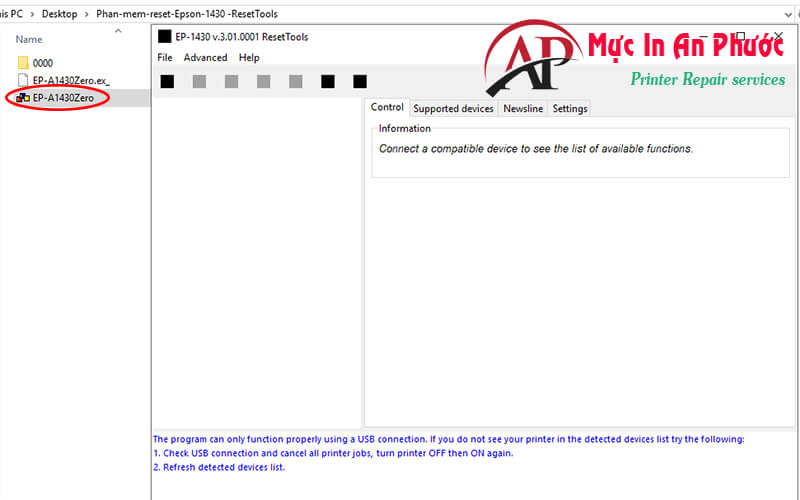
Bước 2: Chọn tab Advanced > Chọn Show advanced function > Hộp thoại Question hiện ra chọn Yes.

Bước 3: Click chọn máy in Artisan 1430 và nhấn Reset.

Bước 4: Bảng load hiện ra, bạn chọn đường dẫn tới thư mục 0000 đã giải nén và chọn file zero.zer > Chọn Open.
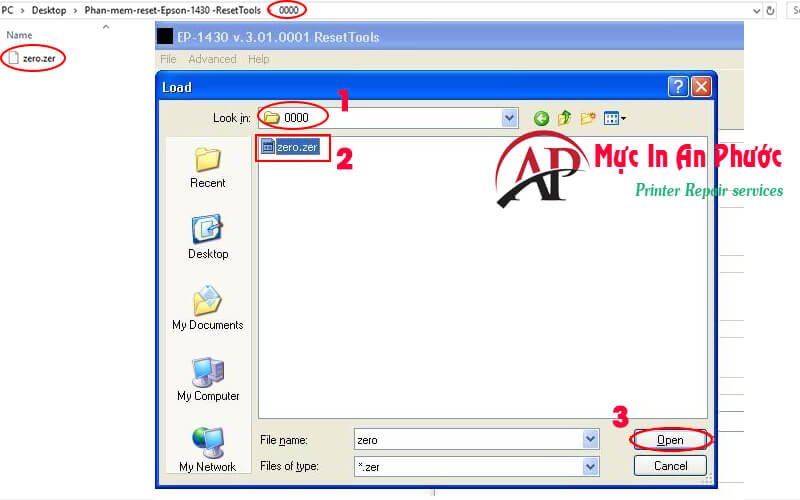
Bước 5: Đợi phần mềm chạy xong thì máy in đã được reset. Bạn chọn Control > chọn Read waster counter. Hộp thoại hiện lên thông báo Counter là 0.00% thì đã reset bộ đếm thành công.
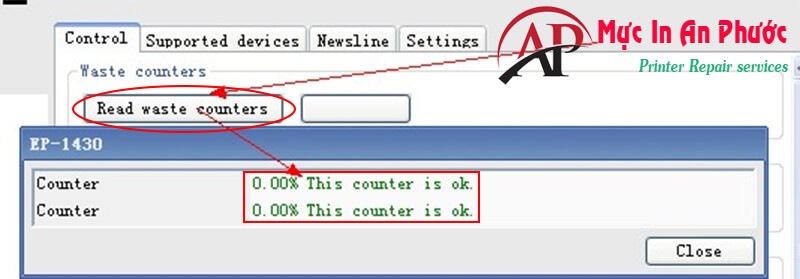
Hướng dẫn reset máy in Epson 1430 / 1430w tràn bộ đếm bằng Adjustment Program
Đối với phần mềm reset máy in Epson 1430 Adjustment Program thì bạn cần lưu ý một vài điều sau trước khi thực hiện:
- Xóa hết các lệnh in đang còn trong máy.
- Đảm bảo tắt hết các phần mềm diệt virus, phần mềm AV, Windows Security.
- Ngắt kết nối máy tính và các máy in không liên quan khác, chỉ kết nối duy nhất máy in cần reset.
- Đảm bảo máy in và máy tính kết nối ổn định, thông qua cable lại càng tốt.
- Máy tính cần hoạt động với mạng tốt, không giật lag, mạng không được yếu hay chập chờn.
Các bước thực hiện reset máy in Epson 1430 tràn bộ đếm
Bước 1: Chạy file AdjProg.exe > Chọn Accept nếu có hộp thoại hiện lên.

Bước 2: Chọn Particular adjustment mode vào mục reset

Bước 3: Chọn Waste ink pad counter và nhấn vào nút OK
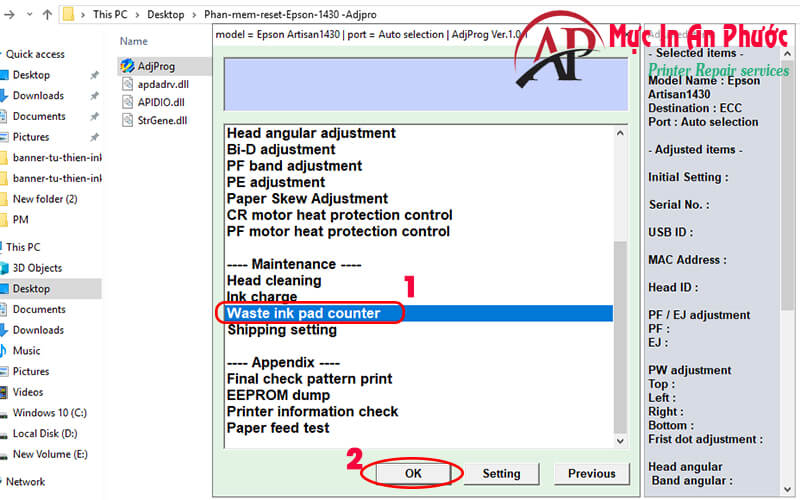
Bước 4: Tích vào Main pad counter, chọn Check.
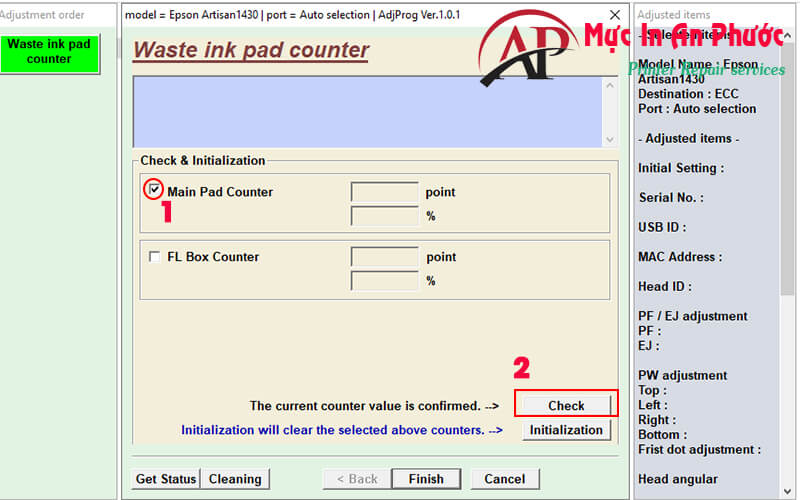
Bước 5: Tích vào Main pad counter, chọn Initialization, hộp thoại hiện lên nhấn OK.

Sau khi quá trình reset máy in Epson 1430 hoàn tất thì bạn có thể kiểm tra lại tình trạng bộ đếm của máy in. Nếu đã về 0.00000% thì khởi động lại máy in để sử dụng, bởi lúc này máy in đã có thể in ấn trở lại rồi đấy.
Bài viết này Mực In An Phước đã chia sẻ đến bạn phần mềm reset máy in Epson 1430 miễn phí và cách sử dụng để reset counter, khắc phục tình trạng máy in Artisan 1430/1430w tràn bộ đếm và báo lỗi 2 đèn đỏ nháy. Hi vọng thông tin sẽ hữu ích với bạn. Nếu cần hỗ trợ reset, sửa máy in tận nơi hay nạp mực máy in tphcm với giá tốt, hãy liên hệ Mực In An Phước qua hotline 0932749987 để được phục vụ.





